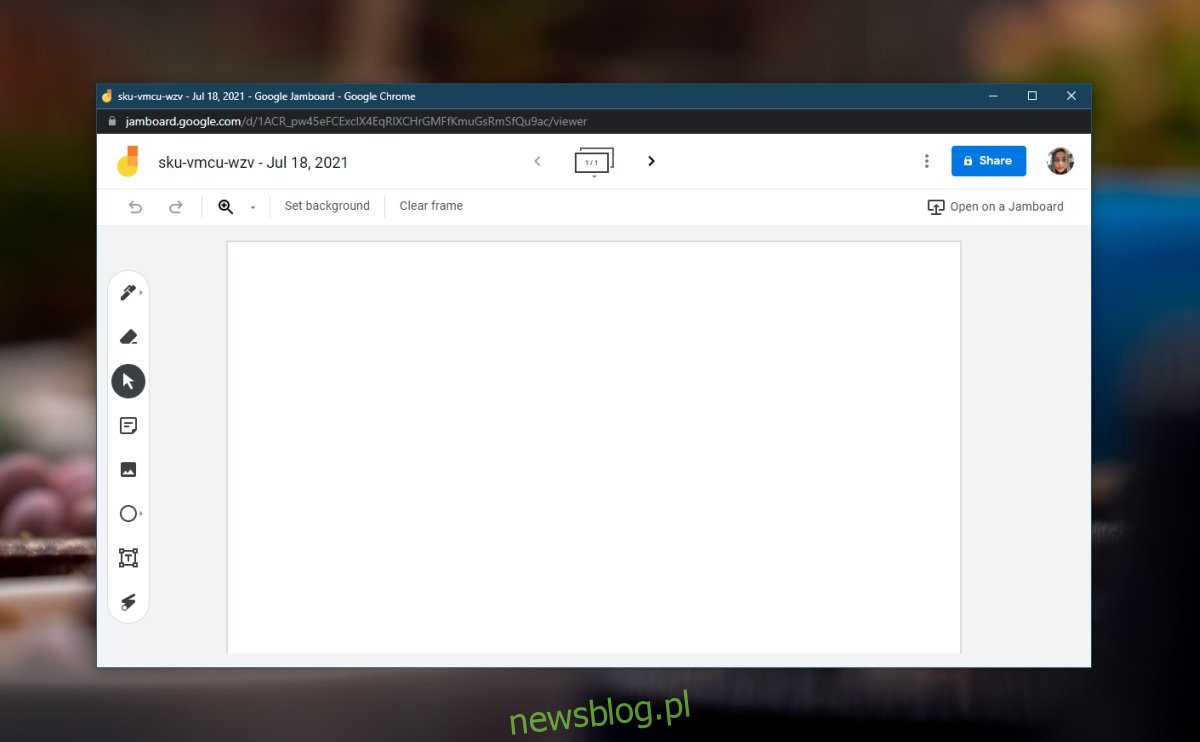
Bảng thường được sử dụng trong các cuộc họp, đặc biệt là trong các phiên động não, như một cách để trực quan hóa các chủ đề được thảo luận và theo dõi các ý tưởng. Các bảng đã trở nên ảo và là một công cụ tuyệt vời để sử dụng trong các cuộc họp trực tuyến. Dựa trên chúng, tháng 11 không giống như vẽ trên bảng vật lý, nhưng nó đã hoàn thành công việc.
Bạn có sử dụng Microsoft Teams không? Nó cũng có một công cụ bảng trắng tích hợp.
Bảng trắng Google Meet
Google Meet có công cụ bảng trắng tích hợp. Quan trọng hơn, công cụ này khả dụng cho dù bạn sử dụng Google Meet miễn phí hay đăng ký trả phí.
Bảng không có sẵn cho người dùng di động. Họ sẽ không thể nhìn thấy hoặc tương tác với bảng trắng trong cuộc họp.
Sử dụng bảng trắng Google Meet
Để sử dụng bảng trắng với Google Meet, hãy làm theo các bước sau.
Bắt đầu hoặc tham gia cuộc họp Google Meet.
Nhấp vào nút hành động ở góc dưới bên phải.
Nhấp vào Bảng trong bảng điều khiển mở ra.
Nhấp vào nút Bắt đầu bảng mới (mỗi cuộc họp có bảng riêng).
Một cửa sổ mới sẽ mở ra nơi bạn có thể bắt đầu vẽ.
Bảng vẽ sẽ vẫn hoạt động ngay cả sau khi cuộc họp kết thúc.
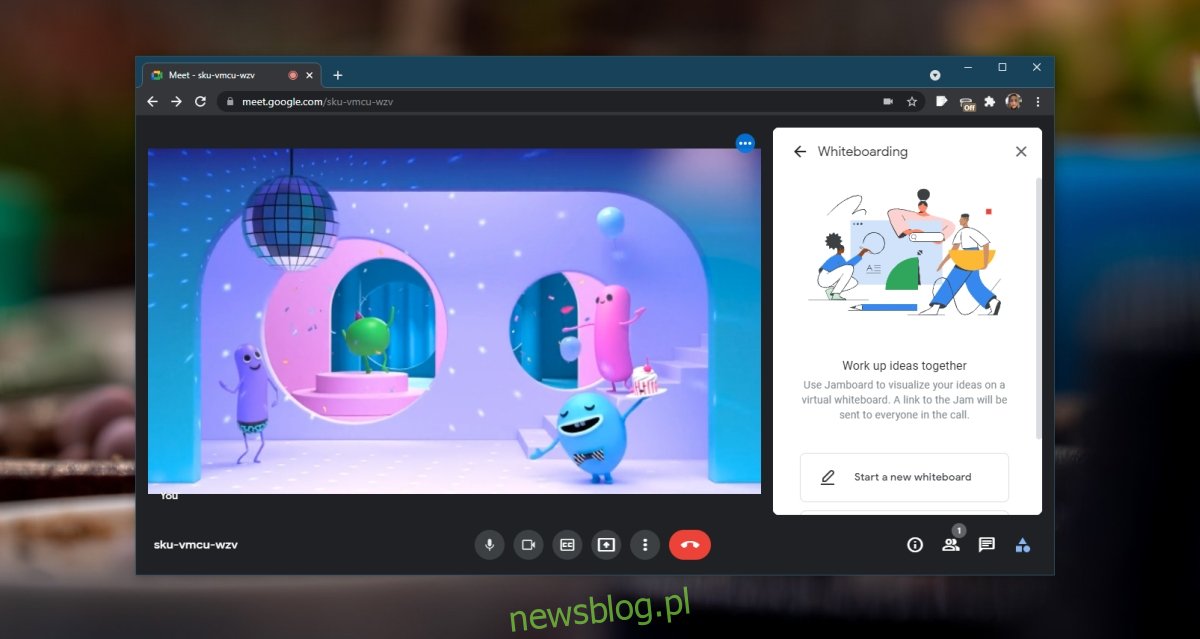
Chia sẻ bảng trắng Google Meet
Bảng Google Meet về cơ bản là Jamboard của Google. Đây là một sản phẩm khác của Google là bảng trắng ảo. Trong Google Meet, nó xuất hiện dưới tên bảng trắng nhưng bạn đang sử dụng Jamboard.
Bảng đã tạo có thể được chia sẻ. Mỗi bảng có liên kết độc đáo của riêng mình. Cách dễ nhất để chia sẻ bảng là sao chép liên kết và chia sẻ qua email hoặc trò chuyện, nhưng điều này sẽ chỉ cho phép người dùng xem chứ không thể chỉnh sửa bảng.
Để chia sẻ an toàn hơn, hãy nhấp vào nút Chia sẻ ở góc trên cùng bên phải của Jamboard. Thêm email của những người dùng mà bạn muốn chia sẻ bảng và nhấp vào Gửi. Nếu bạn đã từng chia sẻ thư mục trên Google Drive thì sẽ thấy giao diện này rất quen thuộc.
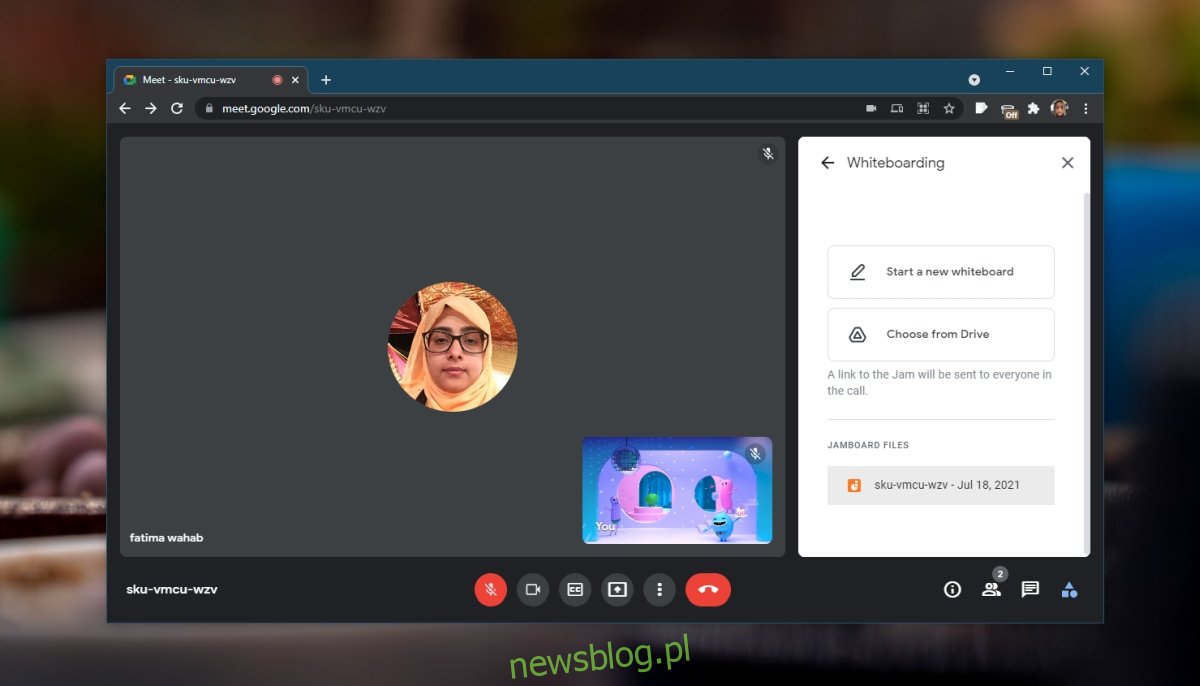
Đăng kí
Khi bạn tạo bảng trắng, tất cả những người tham gia cuộc họp đều có thể nhìn thấy bảng đó. Những người dùng khác cũng phải nhấp vào nút hành động cuộc họp để truy cập bảng trắng. Vì bảng đã được tạo nên nó sẽ xuất hiện trong bảng điều khiển Bảng. Người dùng có thể tạo nhiều bảng cho một cuộc họp và tất cả những người tham gia cuộc họp sẽ có thể tương tác với họ. Liên kết đến từng bảng trắng được tạo trong cuộc họp sẽ xuất hiện trong bảng Bảng trắng. Nếu cuộc họp kết thúc và cùng một cuộc họp được bắt đầu lại (cùng một liên kết), các bảng được tạo trong phiên trước đó sẽ không được hiển thị.
